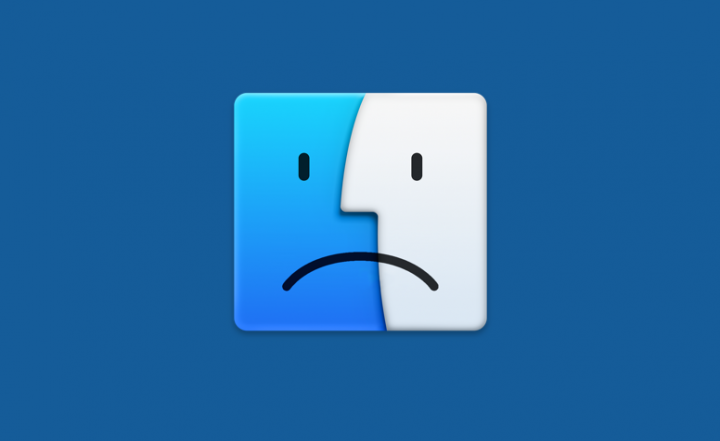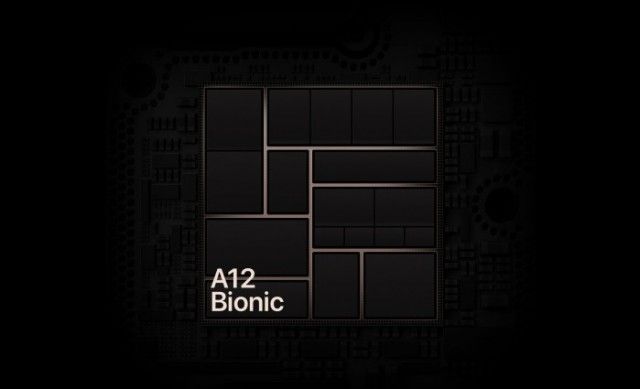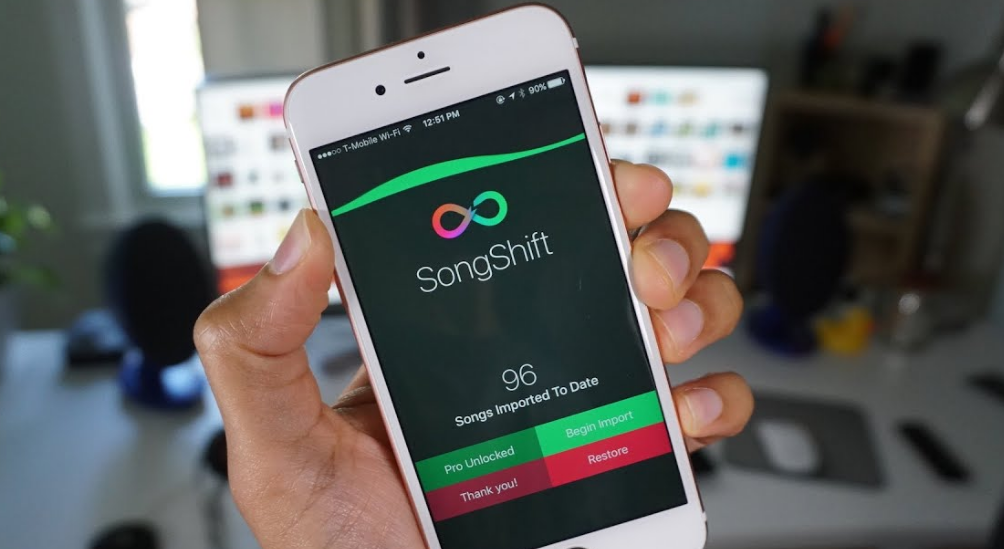Ghidul utilizatorului: Ștergeți sau dezinstalați browserul Avast SafeZone
Doriți să dezinstalați fișierul Browser Avast SafeZone ? După instalarea Avast Free Antivirus pe computerul dvs. Windows cu setările implicite, programul de instalare Avast Antivirus instalează Avast SafeZone pe lângă Antivirus.
Pentru începători, Avast SafeZone este un browser web gratuit care utilizează funcții de securitate sau de confidențialitate încorporate. De asemenea, SafeZone se bazează în totalitate pe browserul Chromium. Lucrurile adăugate în SafeZone sunt Video Downloader, Parole, AdBlocker, Securitate online și Prețuri sigure în mod implicit pentru a spori securitatea și confidențialitatea.
Cu toate acestea, browserul SafeZone arată ca un browser decent, cu multe funcții de securitate sau confidențialitate. Mulți utilizatori utilizează alte browsere populare, cum ar fi Mozilla Firefox, Google Chrome și Opera. Dar unele suplimente pot fi instalate pe aceste browsere pentru a spori securitatea sau confidențialitatea. Mulți utilizatori nu simt nevoia să aibă un alt browser web pe computerele lor.
După cum am menționat mai devreme, configurarea browserului Avast instalează automat SafeZone în timp ce instalează Antivirus cu setările implicite. Cu toate acestea, puteți sări peste instalarea SafeZone după ce selectați instalarea personalizată și apoi debifați browserul SafeZone.
Browser Avast SafeZone
Browser SafeZone creat de Avast. Mulți utilizatori folosesc această aplicație pentru procesul de actualizare antivirus și sunt nemulțumiți deoarece s-a instalat automat și o consideră inutilă.
Anterior, browserul Avast SafeZone face parte din edițiile premium ale antivirusului Avast. Cu toate acestea, organizația și-a modificat mintea și a lansat browserul pentru mulți dintre utilizatorii săi în ediție gratuită. Avast raportează că au făcut acest lucru pentru a obține mai mult feedback și pentru a vedea reacția utilizatorilor.
cum se convertește un fișier bin în iso
SafeZone devine caracteristicile cheie ale modelului premium (plătit) al Avast. De asemenea, îl punem la dispoziția unei părți din utilizatorii noștri gratuiți pentru a-i oferi o expunere ceva mai mare. De asemenea, ei adună cât mai mult feedback cu privire la aceasta. SafeZone este o tranzacție online uimitoare și rulează în propria sa cutie de nisip și protejează o mulțime de atacuri - atât în rețea, cât și local. Dar, în realitate, poate fi folosit și pentru navigarea ocazională.
Mulți utilizatori consideră că este vorba despre un comportament asemănător programelor malware. O altă problemă este că aplicația SafeZone nu poate avea o intrare în Panoul de control - Dezinstalați un program, care încurcă, de asemenea, utilizatorii și oferă impresia că browserul instalat s-a strecurat fără un mod de a-l șterge cu ușurință. Dacă nu doriți ca SafeZone să fie instalat pe computer, iată pașii necesari pentru a-l dezinstala:
Dezinstalați browserul Avast SafeZone:
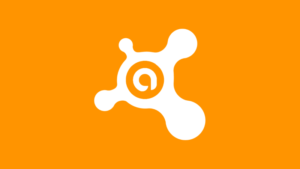
Procesul de dezinstalare este destul de ușor și simplu dacă știi unde să găsești opțiunea exactă. În timp ce browserul nu poate oferi un program de dezinstalare separat. De asemenea, îl puteți elimina după ce utilizați în schimb programul de configurare al antivirusului Avast.
Pentru a dezinstala și șterge browserul Avast SafeZone , încercați să faceți următoarele.
Pasul 1:
Mergeți la panoul de control.
Pasul 2:
Treceți la următoarea cale:
Panou de control -> Programe și caracteristici -> Dezinstalați un program
Pasul 3:
Uită-te la linia pentru Avast Free Antivirus 2016 și atinge Schimbare butonul de deasupra listei.
Pasul 4:
Veți vedea apoi o fereastră de configurare pentru Avast Antivirus. Debifați opțiunea browserului.
Pasul 5:
Apare o solicitare pentru a reporni computerul. După ce ați terminat, browserul SafeZone va fi șters complet.
Asta este tot!
Concluzie:
Iată totul despre FOV în Fallout 4. Dacă vă confruntați cu orice problemă, anunțați-ne. Dacă credeți că este util, atunci anunțați-ne sugestiile în secțiunea de comentarii de mai jos. Știți vreo altă metodă alternativă pe care credeți că nu o putem acoperi în acest ghid?
Citește și: